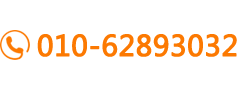时频百科
时频百科Windows时间同步服务器出错解决办法
时间:2018-05-14 发布者:中新创 浏览次数:次

一、怎么同步系统时间?
1、打开「控制面板」——「时钟、语言和区域」——「日期和时间」。
2、在「日期和时间」弹出窗口中点击「Internet 时间」选项卡。
3、点击「更改设置」按钮之后勾选「与 Internet 时间服务器同步」选项,在「服务器」下拉列表中选择一个时间服务器地址之后点击「立即同步」按钮即可。
完成这些步骤后,Win10 将通过互联网与你所选择的服务器保持时间同步。
二、Win10时间同步服务器怎么修改?
1、如果你希望使用的时间服务器不包括在「服务器」下拉列表中,可以手动将其它时间服务器的地址输入或粘贴到「服务器」地址栏中。再点击「立即同步」按钮即可。
2、添加新时间服务器配置后,在「Internet 时间」选项卡中点击「立即同步」按钮可以快速验证是否能够正常工作。如果一切正常,将提示时钟已成功同步的消息,其中包含 NTP 服务器地址以及同步的日期和时间。
三、如何添加多个Win10时间同步服务器?
使用「控制面板」的「日期和时间」设置可以将「Internet 时间」更改为任意时间服务器,但列表中仅允许用户存储一个额外的 NTP 服务器条目。如果要在「服务器」列表中添加多个 NTP 地址,则需要更改注册表。
1、使用 Windows + R 快捷键打开「运行」——执行 regedit 打开注册表编辑器。
2、导航到如下地址:
HKEY_LOCAL_MACHINESOFTWAREMicrosoftWindowsCurrentVersionDateTimeServers
3、在 Server 注册表项中新建「字符串值」。
4、「数值名称」的数字代表此条目在「Internet 时间」选项卡「服务器」列表中的排序,「数值数据」填写 NTP 时间服务器地址。
如何解决Windows时间同步出错的问题?
原因:尽管绝大多数情况下,Win10 默认内置的时间服务器地址都很可靠,但微软的时间服务器群集在中国大陆没有节点(目前在香港),所以如果你的海外网络连接不畅或访问缓慢时,就可能造成 Win10 时间同步失败。当然,如果你想使用其它时间服务,或你的公司有特定配置,也需要手动更改 Win10 中的时间同步服务器地址。
如果更改设置后,设备在连接 NTP 服务器时仍然有问题,可以尝试使用命令提示符重置 Windows 时间服务配置来处理一些常见问题。
1、以管理员权限打开「命令提示符」
2、执行 net stop w32time 命令停用 Windows 时间服务
3、执行 w32tm /unregister 命令注销 Windows 时间服务并从自动从注册表中删除所有设置信息
4、执行 w32tm /register 命令重新注册 Windows 时间服务并将默认设置加载到注册
5、执行 net start w32time 命令重新启动 Windows 时间服务
6、执行 w32tm /resync /nowait 命令强制同步
7、重启计算机
以上关于Windows时间同步服务器出错解决办法步骤已经给您介绍了,如果用户要手动设置时间服务器,建议使用国内的,毕竟服务器连接更快,很轻易就可以同步时间。
上一篇:北斗时钟服务器天线的安装操作

 010-62893032
010-62893032